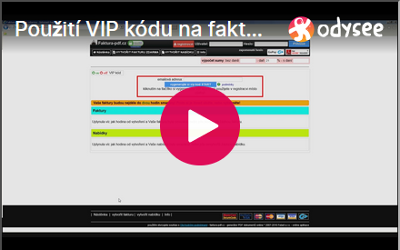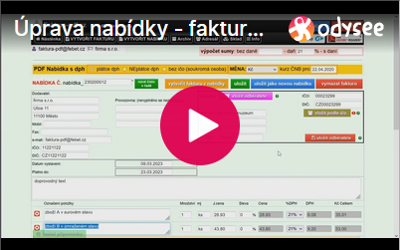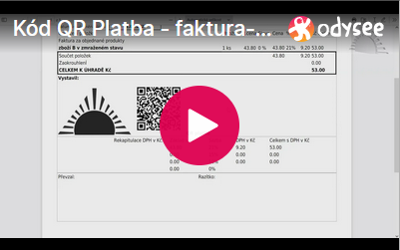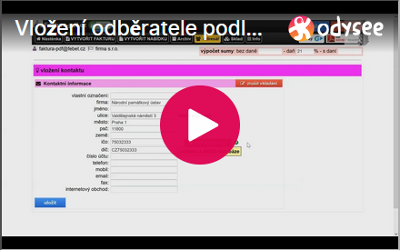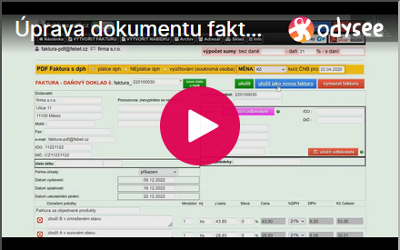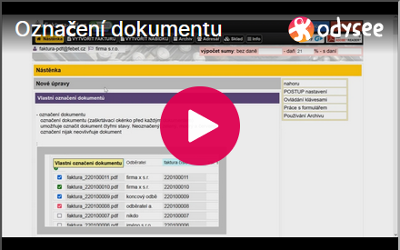Video návody
Zaokrouhlení celkové částky
Zaokrouhlení celkové částky při bezplatném použití faktura pdf. cz
Na dokumentech je možné volitelně zaokrouhlit sumu celkové částky a to nahoru, mamtematicky a nebo nezaokrouhlovat.
Kód QR Platba
kód QR platba při bezplatném použití faktura pdf. cz
Ve výchozí nastavení v bezplatné verzi se při tvorbě faktury qr kód automaticky generuje na dokument.
Při tvorbě faktury v sekci "vystavil" je možné tisk QR kódu zrušit, nebo upravit zprávu v qr kódu.
Podmínka vygenerování kódu QR platby je vyplněný variabilní symbol, číslo účtu a za lomítkem kód banky.
Kód QR platba je platný pouze pro tuzemské banky (český IBAN)!
Režim přenesení daňové povinnosti
Režim přenesení daňové povinnosti je možné použít u dokumentů s DPH a pouze v registrované placené verzi.
Pro nastavení celého dokladu je možné před vyplněním první položky
zaškrtnout v horní liště zatrhávací políčko režim PDP. Přidávané položky potom
budou mít automaticky nastavený režim PDP.
Pro nastavení režimu PDP pro jednotlivé položky dokladu,
je u každé položky na pravé straně zaškrtávací políčko.
Pokud minimálně jedna položka dokladu podléhá režimu přenesení
daňové povinnosti zobrazí se mezi "CELKEM K ÚHRADĚ" a "Vystavil:" text o oznámení že "daň
odvede odběratel", tento text je možné změnit v nastavení Účtu v úpravě parametrů.
A pod rekapitulací DPH se zobrazí základy pro režim přenesení daňové povinnosti, pro sazby DPH použité v dokladu
Zaokrouhlení celkové částky
Zaokrouhlení celkové částky v registrované placené verzi. cz
Na dokumentech je možné volitelně zaokrouhlit sumu celkové částky a to nahoru, mamtematicky a nebo nezaokrouhlovat.
Pro funkci zaokrouhlení je možné přednastavit výchozí hodnotu v Účtu, v nastavení parametrů.
Úprava nabídky - faktura z nabídky
Dokument nabídka je možné upravovat pouze v registrované placené verzi.
Stejně jako u faktury je v archivu u nabídky tlačítko pro úpravu dokumentu.
V úpravě je možné nabídku upravit jako každý nový dokument
a uložit různými způsoby a to jako upravený dokument pod stejným číslem,
nový dokument z původního a u nabídky je možné vytvořit fakturu z nabídky.
Způsoby uložení dokumentu a možnosti úprav jsou podrobně popsány v návodu: Úprava dokumentu.
Po kliknutí na tlačítko "vytvořit fakturu z nabídky" bude přenesena nabídka
do formuláře "úprava faktury" kde je možné udělat potřebné úpravy daňového dokumentu,
jako jsou procesní datumy, bankovní účet, popřípadě změnu položek, či čísla dokumentu.
Jediné omezení je nemožnost změny položky "číslo objednávky".
Pokud nevyhovuje číslo objednávky, je možné se vrátit zpět a změnit číslo v editaci nabídky.
Všechny změny provedené bezprostředně před vytvořením faktury z nabídky se neprojeví
v nabídce samotné, pokud se upravená nabídka neuloží a faktura se bude lišit
o provedené neuložené změny.
Takže pokud přidám třeba položku a vytvořím fakturu z nabídky, přidaná položka
na faktuře, v nabídce chybí!
Pro uložení faktury vytvářené z nabídky je jediné tlačítko "uložit jako novou fakturu",
po kliknutí na toto tlačítko se faktura uloží pouze pod aktuálním číslem číselné řady - pokud je číselná řada aktivní.
Změnu čísla faktury pokud je potřeba, můžeme po té provést v úpravě faktury.
Pokud číselná řada není aktivní je možné dokument uložit pod libovolným označením.
Tlačítko vymazat fakturu, úplně zruší upravování dokumentu.
Úprava jakéhokoli dokumentu nikdy nepřepíše, nebo nesmaže jiný dokument.
Kód QR Platba
kód QR platba v registrované verzi faktura pdf.cz
V základním nastavení je generování QR kódu zapnuto a nastaveno na výchozí text "uhrada faktury".
Trvalé nastavení generování QR kódu na doklady, je možné v Účtu v "nastavení dokumentů".
Pokud je parametr "QR kód na dokumentech" zatržený, bude se kód generovat, v opačné případě ne.
Parametr "zpráva QR platby" je doprovodný text obsažený v QR kódu.
Zapnutí nebo vypnutí generování QR kódu je možné také přímo na dokumentu
v dolní části a to při tvorbě, nebo editaci faktury.
QR kód je možné zapnout například pouze pro aktuálně tvořený doklad, i když je v nastavení vypnutý.
je možné změnit, nebo doplnit také doprovodný text.
Podmínka vygenerování kódu QR platby je vyplněný variabilní symbol, číslo účtu a za lomítkem kód banky.
Kód QR platba je platný pouze pro tuzemské banky (český IBAN)!
Vložení odběratele podle IČO
Vložit odběratele podle IČO je možné v registrované (placené) verzi v dokladech, faktura, nabídka a v editaci dokladu,
kliknutím na tlačítko 'vložit podle ičo', pokud je IČO vyplněné a obsahuje pouze číslice, kterých je osm.
Pokud je kurzor v políčku IČO, je možné vložit údaje také klávesou enter.
Pokud vložíme odběratele v dokladu a budeme kontakt používat i v budoucnu, můžeme kontakt uložit do adresáře.
Výhoda je že se bude kontakt načítat mnohem rychleji, ale také pokud vyplníme email v kontaktu,
bude se adresa odběratele zobrazovat v seznamu adres při odesílání dokladu emailem, pokud klikneme do políčka "příjemce".
Vložit podle IČO je možné také v adresáři při vkládání nového odběratele.
V adresáři je vložení možné pouze kliknutím na tlačítko 'vložit podle ičo' (protože enter přesunuje mezi poli)
Pokud se změní nějaké registrované položky odběratele, je možné
informace aktualizovat v úpravě odběratele kliknutím na tlačítko aktualizovat údaje.
Vložení je možné opět pouze kliknutím na tlačítko 'vložit podle ičo' (protože enter přesunuje mezi poli).
Úprava dokumentu
Dokument je možné upravovat pouze v registrované placené verzi.
V archivu je u dokumentu na pravé straně tlačítko pro úpravu již vystaveného dokumentu.
po kliknutí na tlačítko se přesuneme na stránku úpravy - to že se jedná o úpravu dokumentu,
poznáme podle světle zeleného pozadí stránky.
V dokumentu je možné provést jakékoli úpravy, jako v novém dokumentu, ale není možné upravovat dodavatele,
ten se vždy načítá z nastavení, ale je možné změnit číslo bankovního účtu, buď ručně, nebo vložením ze seznamu.
- dále je možné změnit odběratele
- je možná manipulace s položkami dokladu, jako přidat nové, nebo naopak některé smazat
- je možné upravit datumy dokladu
- nebo je možné změnit měnu dokladu
je také možné změnit číslo dokumentu. s tím souvisí ovládací tlačítka:
"uložit", "uložit jako novou fakturu" a pomocné tlačítko "nové číslo v řadě".
první možnost je uložit:
Toto tlačítko uloží - tedy přepíše upravený dokument pod původním číslem.
Pokud použijeme tlačítko uložit a změníme číslo dokumentu za číslo které neexistuje,
bude bez upozorněni dokument uložen a bude přečíslován.
Pokud použijeme tlačítko uložit a změníme číslo dokumentu za číslo které existuje, budeme upozorněni že dokument existuje,
a protože přečíslování nedodržuje číselné řady, můžeme tak vytvořit dokument stejného čísla,
a po té budou v archivu dva stejně označené dokumenty!
druhé tlačítko "uložit jako novou fakturu", uloží nový dokument s následujícím číslem v číselné řadě (pokud jsou řady používány).
přičemž upravovaný dokument zůstane zachován a opět na to budeme upozorněni.
A protože jsme neupravili VS zůstal v kolonce z původního dokladu.
To lehce opravíme.
Pokud chceme kopírovat číslo dokladu do pole "variabilní symbol" stačí opustit pole číslo dokladu,
proto pokud se "variabilní symbol" liší od čísla dokladu,
vyplňujte jej vždy po vyplnění čísla dokladu.
tlačítko "nové číslo v řadě" nastaví číslo dokladu na aktuální číslo v řadě pro nový doklad, jak nÁzev napovídá,
a opětovným kliknutím vrátí číslo a variabilní symbol původně upravovaného dokumentu.
pokud vyplníme číslo vyšší než je poslední číslo řady, počítání řady bude počítat od tohoto čísla.
Pokud číslo úpravou snížíme, číslování řady to neovlivní. Pokud tedy chceme snížit číslo řady, musÍme to udělat v nastavení účtu,
nastavením aktuálního čísla dokumentu.
Tlačítko vymazat fakturu, úplně zruší upravování dokumentu
Úprava jakéhokoli dokumentu nikdy nepřepíše, nebo nesmaže jiný dokument.
Označení dokumentu
Označní dokumentu je funkce která umožňuje vlastní označení položky.
Před každým dokumentem je zaškrtávací políčko, které umožňuje nastavit do čtyř stavů:
neoznačený (prázdné políčko)
po té co na políčko jednou klikneme bude zaškrtnuté a bude mít zelenou barvu,
po kliknutí na zelené políčko se barva změní na modrou,
po kliknutí na modré políčko se změní barva na červenou,
a pokud kliknete na červené políčko, vrátí se do původního neoznačeného stavu.
Barvy nemají žádný vyznam, pouze Váš vlastní který si sami určíte.
Zaškrtnutí políčka nemá žádný vliv na samotný dokument.
Zaškrtávací políčko má pouze označující funkci.